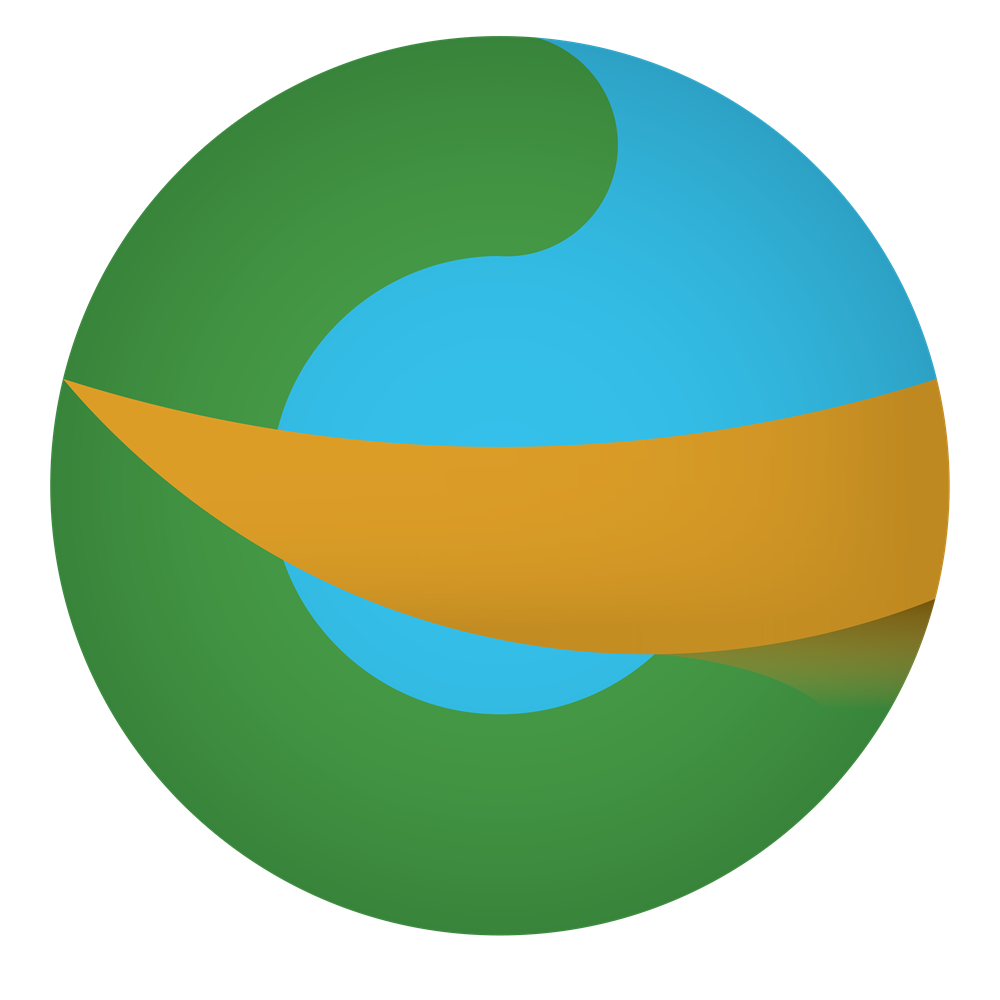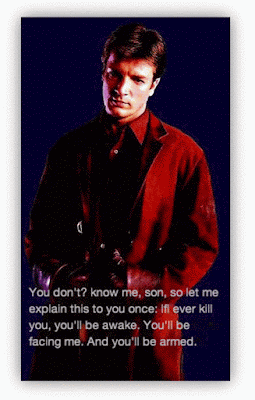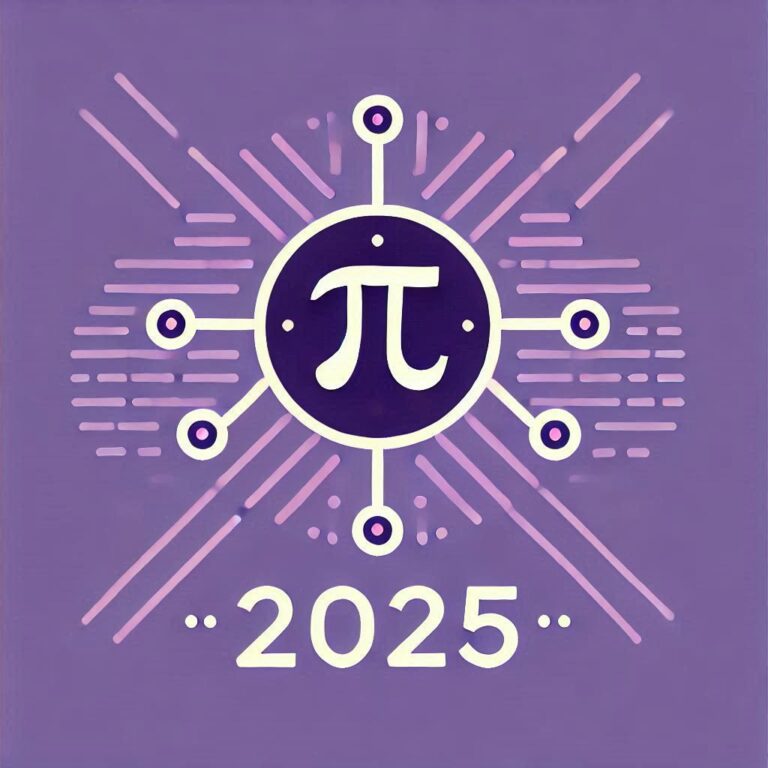كيفية نسخ واستخراج النصوص و الكلمات الموجودة فى الصور – Text from Image by Naptha Project
السلام عليكم ورحمة الله وبركاته .
الحل تقدمه لنا اضافة رائعة جدا تسمى مشروع نابثا Naptha Project ، هذه الإضافة تضاف الى متصفح جوجل كروم Google Chrome ، تقوم هذه الاضافة بقراءة خوارزميات الصور التي يتصفحها المستخدم ، وبضغطتين فقط بزر الفأرة يمكنك تحديد ونسخ وحتى ترجمة النص الذي تحتويه الصورة الى اكثر من لغة .
عندما تحرك المؤشر على الكلام الموجود في الصورة يمكنك ان ترى ظهور علامة الكتابة ، يمكنك حينها كما ذكرنا ان تحدد النص وتقوم بالقيام بالأشياء السابقة ويمكنك ايضا ان تقوم بالتعديل على النص الموجود في الصورة .
رابط الاضافة لمتصفح جوجل كروم :
Project Naptha
بعد الدخول الى الرابط في الاعلى كل ما عليك فعله هو الضغط على كلمة add to chrome
بعد تحميل الاضافة ، قم بفتح الصورة التي تود ان تنسخ منها النص ، قم بتحديده ، اضغط زر الفأرة الايمن ، سوف تجد الخيارات التقليدية لأي نص عادي ومنها خيار النسخ
صورة توضيحية لكيفية النسخ
وهذه صورى توضيحية اخرى للتعديل على النص الموجود في الصورة
اذا لم يكن لديك برنامج جوجل كروم يمكنك تحميله من هنا
تحميل متصفح جوجل كروم